Prepararse para crear una aplicación
Objetivos de aprendizaje
Después de completar esta unidad, podrá:
- Explicar la estructura del proyecto de Salesforce DX.
- Describir cómo se usa Salesforce CLI para crear a un proyecto.
- Describir cómo se usa Salesforce CLI para importar datos de muestra.
Crear un proyecto de Salesforce DX
Antes de desarrollar su primera aplicación, cree un proyecto y conéctelo a su repositorio de control de orígenes.
Un proyecto de Salesforce DX es una copia local de los metadatos de su paquete, un grupo de código y personalizaciones relacionados. También contiene los principales activos para sincronizar los metadatos y el origen del proyecto local con sus organizaciones borrador. Cree el proyecto en la misma máquina en la que instaló Salesforce CLI y, a continuación, sincronice este proyecto con su repositorio del VCS.
En este módulo, creamos una aplicación de geolocalización simple con componentes de Aura.
Empecemos a trabajar. Cree un proyecto denominado geolocation (geolocalización).
- En una ventana de terminal o comandos, navegue hacia donde desee que se localice el proyecto.
- Cree el proyecto:Este comando crea una carpeta denominada geolocation (geolocalización) y genera un proyecto nuevo con todos los activos en la estructura de carpetas adecuada. Este es un ejemplo de un proyecto local. Puede ver cómo evoluciona un proyecto una vez que se empiezan a agregar el código fuente, los componentes Lightning y las clases, por mencionar algunos.
sf project generate --name geolocation
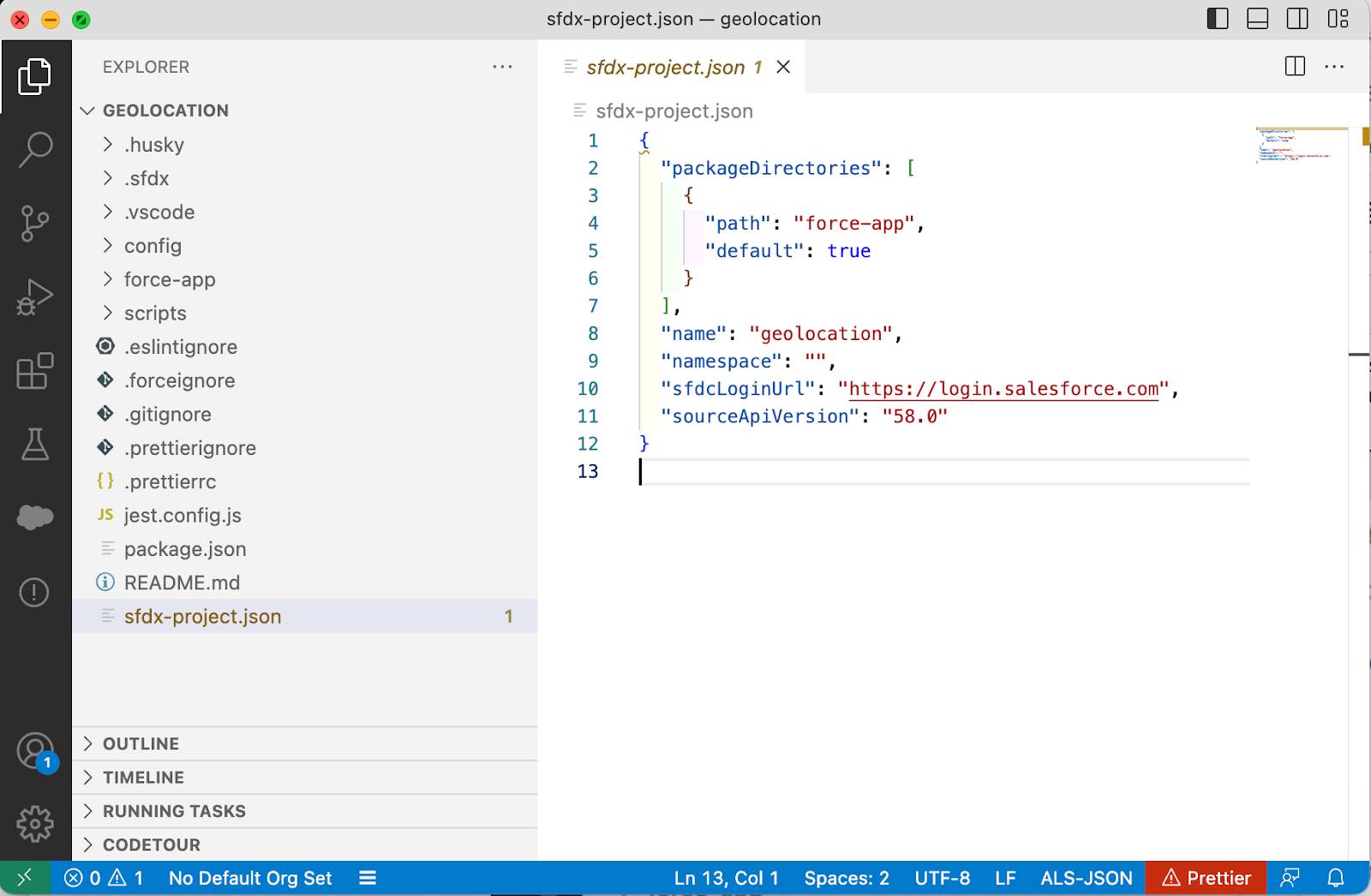
Activo |
Objetivo |
|---|---|
sfdx-project.json |
Este archivo indica que el directorio es un proyecto de Salesforce DX. Contiene información del proyecto y facilita la autenticación de las organizaciones. Además, indica a Salesforce CLI dónde debe colocar los archivos cuando realice la sincronización entre el proyecto y la organización. Dentro de este archivo se especifica lo siguiente:
|
config/project-scratch-def.json |
Determina la configuración de una organización borrador, incluidas las funciones y la configuración que definen la forma de su organización. Puede crear un archivo de configuración para compartir con todo el equipo de desarrollo. |
force-app |
La carpeta que contiene el origen de su proyecto. |
Configurar un archivo de definición de organización borrador
Los archivos de definición de organización borrador permiten crear organizaciones borrador fácilmente con distintas funciones o preferencias para realizar pruebas. Por ejemplo, puede configurar la preferencia de la organización enables1EncryptedStoragePref2 para activar o desactivar la función de almacenamiento en caché web de Salesforce para dispositivos móviles. Durante la implementación, desactivar la función de almacenamiento en caché evita que tenga que actualizar la página una y otra vez mientras espera que se apliquen los cambios del código de componente.
Como opción, puede actualizar el contenido de config/project-scratch-def.json para que sea más personal, por ejemplo, cambiar la propiedad orgName.
{
"orgName": "Account Geolocation App",
"edition": "Developer",
"features": ["EnableSetPasswordInApi"],
"settings": {
"lightningExperienceSettings": {
"enableS1DesktopEnabled": true
},
"mobileSettings": {
"enableS1EncryptedStoragePref2": false
}
}
}
Crear una organización borrador
Ahora que comprende la potencia de las organizaciones borrador, este es el flujo de trabajo básico de cuando las usa en el Modelo de desarrollo de paquetes.
- Distribuya sus metadatos y origen local en una organización borrador.
- Incorpore nuevamente los cambios realizados en la organización borrador a su proyecto local.
- Sincronice este proyecto con su repositorio de control de orígenes.
Pero antes de experimentar con el flujo de trabajo, debemos crear una organización borrador. Hagámoslo ahora.
- En la ventana de comandos, pase al directorio del proyecto
geolocation(geolocalización).cd geolocation
- Cree una organización borrador con el alias GeoAppScratch.
sf org create scratch --set-default --definition-file config/project-scratch-def.json --alias GeoAppScratch
A veces, este proceso puede demorar unos minutos. Usamos estos indicadores cuando iniciamos el comando:
- El indicador
--set-defaultdetermina que desea que esta organización borrador sea la organización predeterminada para este proyecto cuando se ejecutan los comandos de Salesforce CLI. Para usar una organización diferente según el comando, puede especificar el indicador--target-orgy otro alias.
- El indicador
--definition-filees la ruta hacia el archivo de configuración de la organización borrador del proyecto.
- ¿Recuerda nuestro amigo, el indicador
--alias, de la unidad anterior? Le permite referirse a la organización usando su alias, GeoAppScratch, en comandos futuros que acepten el indicador--target-org.
Crear datos de muestra
Las organizaciones borrador vienen con datos estándar en función de la edición que elija. Sin embargo, es importante agregar algunos datos de muestra que sean más relevantes para la aplicación o el paquete que esté creando. Usemos Salesforce CLI para crear algunas cuentas de muestra para probar con nuestra aplicación de geolocalización.
- Cree la cuenta Marriott Marquis.
sf data create record --sobject Account --values "Name='Marriott Marquis' BillingStreet='780 Mission St' BillingCity='San Francisco' BillingState='CA' BillingPostalCode='94103' Phone='(415) 896-1600' Website='www.marriott.com'"
- Cree la cuenta Hilton Union Square.
sf data create record --sobject Account --values "Name='Hilton Union Square' BillingStreet='333 O Farrell St' BillingCity='San Francisco' BillingState='CA' BillingPostalCode='94102' Phone='(415) 771-1400' Website='www.hilton.com'"
- Cree la cuenta Hyatt.Para que pueda seguir brillando en el mundo de los desarrolladores, le proporcionamos comandos que permiten tomar datos de la organización borrador e incorporarlos en su proyecto con facilidad. Luego, puede comprometer los datos a su repositorio de control de orígenes para poder cargarlos nuevamente si usted u otro desarrollador crean una nueva organización borrador.
sf data create record --sobject Account --values "Name='Hyatt' BillingStreet='5 Embarcadero Center' BillingCity='San Francisco' BillingState='CA' BillingPostalCode='94111' Phone='(415) 788-1234' Website='www.hyatt.com'"
Sea cual sea el sistema de control de orígenes que use, le recomendamos que lo configure de manera que la carpeta.sfno se agregue al repositorio. Esta carpeta contiene información temporal de las organizaciones borrador por lo que no es necesario que la guarde para la posteridad. En Git, debería agregarlo al archivo.gitignore.
- En su proyecto de geolocalización de Salesforce DX, cree un directorio denominado
data(datos).mkdir data
- Exporte algunos datos de muestra.Ahora tiene algunos datos de muestra que podrá importar con este comando en el futuro. Sin embargo, no lo haga ahora, importaremos los datos en una organización borrador diferente más adelante.
sf data export tree --query "SELECT Name, BillingStreet, BillingCity, BillingState, BillingPostalCode, Phone, Website FROM Account WHERE BillingStreet != NULL AND BillingCity != NULL and BillingState != NULL" --output-dir ./data
Hasta ahora, hemos sincronizado datos regulares. Ahora vamos a pasar a la parte realmente divertida: el código.sf data import tree --files data/Account.json
Recursos
- Documentación de Salesforce: Guía de configuración de Salesforce CLI
- Documentación de Salesforce: Salesforce CLI Command Reference
- Documentación de Salesforce: Guía del desarrollador de Salesforce DX
- Mercado de Visual Studio: Extensiones de Salesforce para VS Code
